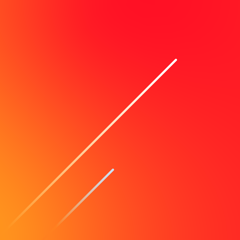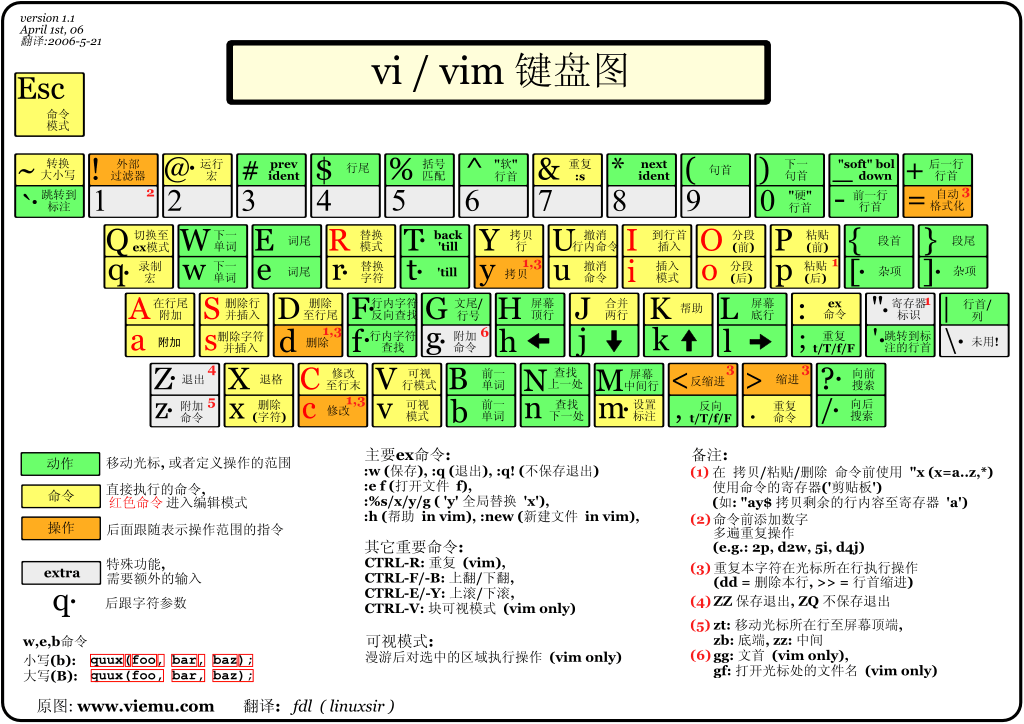linux123
主要的网络服务:
- FTP文件下载-ipfs(星际文件系统)
- DNS 域名-ENS
- DHCP动态ip
- Samba文件交换
系统
主要组成
系统主要由三个主要部分:
内核(Kernel)
源代码主要用C语言编写(现在好像改用Rust了),通常安装在/usr/src目录。采用模块化结构,包括:存储管理、CPU和进程管理、文件系统管理、设备管理和驱动、网络通信以及系统的引导、系统调用等。
我用的好像是zen内核?!
命令解释层(Shell)
shell是系统的用户界面,提供用户与内核进行交互 操作的 接口 。它接收用户输入的命令,并且把它送入内核去执行。
- Bourne Shell:是贝尔实验室开发的版本。
- BASH:是GNU的Bourne Again Shell,是GNU操作系统上 默认 的Shell。
- Korn Shell:是对Bourne Shell的发展,在大部分情况下与Bourne Shell兼容。
版本特点:主要有内核版本与系统版本
实用工具
编辑器:Ed、Ex、Vi、Emacs等
过滤器:用于接收数据并过滤数据。 Linux的过 滤器(Filter)读取从用户文件或其他地方的输入, 检查和处理数据,然后输出结果。
交互程序:是用户与机器的信息接口 ,允许用户发 送信息或接收 来自其他用户的信息。
系统安装
安装前准备
- 硬件的基本要求
- 硬件的兼容性
- 多重引导
- Linux支持多重引导,在计算机开机后用户可以选择启动不同的操作系统。
- 目前Linux中实现多重引导的引导装载程序主要有LILO和GRUB。
- Red Hat使用GRUB作为默认安装的引导装载程序。
- 磁盘分区
- 安装方式
磁盘分区
磁盘的命名:
2013年时的Linux系统安装方法
- 从本地硬盘安装,需要软盘做引导
- 从本地光盘安装,可以使用光盘或者软盘引导
- 通过网络安装:FTp,HTTP,NFS,
文件系统
-
Ext2: 二级扩展文件系统
-
Ext3:Ext2的升级版本,加入了日志功能
-
Jsf:基于日志的字节级文件系统
-
ReiserFS:基于平衡树的现代的文件系统
-
Xfs:日志文件系统
-
SWAP:交换分区文件系统
-
vfat:兼容Windows的文件系统
-
NFS:网络文件系统
基本操作
上下键可以切换历史命令,使用;可以分隔命令,$使命令在后台执行。
双击Tab,可以显示打印出来匹配的文件名。
使用
history可以查看历史命令,用!number(!5)查看第几条历史命令。因为网上教程写的太好,写这篇博文感觉没动力,很浮躁😖。
编辑器
Vi/Vim[1]
Vim 是从 vi 发展出来的一个文本编辑器。代码补全、编译及错误跳转等方便编程的功能特别丰富,在程序员中被广泛使用。
简单的来说, vi 是老式的字处理器,不过功能已经很齐全了,但是还是有可以进步的地方。 vim 则可以说是程序开发者的一项很好用的工具。
vim分为三种模式:命令模式(Command mode),输入模式(Insert mode)和底线命令模式(Last line mode)
vim键位图
基本操作
说实话,之前学了一次后,现在只有
yypddEsc:wq这四条记得清楚😂。
用户管理
用户添加:
1 | useradd -u 666 (//UID>=500) -g tiga (//初始组是用户名) -G thechosens (//附加组) -d /home/tiga (//家目录) -c the most strong ultrman (说明) |
密码配置:passwd -l(locked)
删除用户:userdel -r 用户名
用户切换:
1 | 从root到一般用户,不需要密码 |
文件权限
- 文件分为四种:目录,文件,链接,设备,硬链接不能跨文件系统,也不能链接目录。
1 | d:目录 空白:文件 l:链接 |
- rwx:7
- rw-:6
- r-x:5
- r–:4
- -wx:3
- -w-:2
- –x:1
信息查看
-
uname -r:查看内核 -
grep:查找指定字符在指定文件的位置1
2#在hosts下查找https所在的行
grep 'https' /hosts
文件操作
-
cat:文件内容查看1
2
3合成文件
cat fil1 file2 file3 > hubfile
cat fil1 file2 file3 >> addfile -
rm: 删除文件1
-f:强制删除 -r:删除文件及其子文件
-
cp: 复制1
2
3
4-r:复制目录及其子文件;
-d:保留链接;
-p:保留修改时间与访问权限:
-a=d+p+r -
mv: 重命名/移动move 1
2
3
4
5
6重命名apple为banana
mv /home/tree/appple /home/tree/banana
移动文件到yard
mv /home/flower /home/yard -
pwd: 显示当前工作路径 -
ls:显示当前路径下的文件及目录1
2
3
4-a
显示隐蔽文件
-l
以长格式显示 -
cd:更改工作路径1
2
3
4
5
6
7
8
9
10
11
12
13
14转移到对应目录
cd /home/aornus/document
转移到父目录
cd ..
转移到用户登陆时的工作目录
tips:直接回车也可以!
cd ~
cd
转移到用户1的工作目录
cd ~user1
-
touch:新建文件创建三个文件 1
touch demo1.c demo2.py demo3.o
-
mkdir:创建目录文件床加 1
2
3
4
5
6
7
8创建了三个目录
mkdir tree1 tree2 tree3
自动创建母文件
mkdir tree/ branch/leave -p
删除了三个空目录
rmdir tree1 tree2 tree3 -
ln:🔗1
ln -s /windows /home/aornus/Documents/window.link 』
-
more & less:分页显示文件。 -
head:显示开头几行数据 -
tail:显示最后几行数据
进程管理
进程优先级由NICE值控制,NICE值越大越后运行.
僵尸进程: 由于进程非正常停止或者程序编写错误,因而子进程先于父进程结束,而父进程又没有正确回收.从而子进程就一直存在内存上
-
ps:查看系统进程信息-a:显示所有进程
-e:显示进程环境变量
-
kill:杀死进程
- 1:关闭进程并重启;
- 9:杀死进程
- 15:正常结束进程
killall: 结束一个用户的所有进程
快捷键
linux LVM-更具弹性的文件系统
命令行操作
Ctrl+a:光标移动到行首
Ctrl+e:光标移动到行尾
Alt+a :光标移动到单词头部
Alt+e :光标移动到单词尾部
Alt+d :删除光标到当前单词结尾
Ctrl+k:删除光标到行尾
Ctrl+u:删除光标到行首
Ctrl+w:删除光标到当前单词开头
Ctrl+y:删除最近输入单词
工具命令
Cmatrix
1 | cmatrix -[abBcfhlsmVx] [-u delay] [-C color] |
-a: Asynchronous scroll(慢速滚动)
-b: Bold characters on(部分高亮)
-B: All bold characters (overrides -b)(全部高亮)
-c: Use Japanese characters as seen in the original matrix. Requires appropriate fonts(日文)
-f: Force the linux $TERM type to be on(没啥用)
-l: Linux mode (uses matrix console font)(换成matrix字体)
-L: Lock mode (can be closed from another terminal)(锁屏模式,要在另一个终端里查到进程才能关闭)
1 | open new terminal |
-o: Use old-style scrolling(老风格)
-h: Print usage and exit(列出用法)
-n: No bold characters (overrides -b and -B, default)(取消b/B效果)
-s: “Screensaver” mode, exits on first keystroke(屏保模式)
-x: X window mode, use if your xterm is using mtx.pcf(瞬间一堆上下左右在流动)
-V: Print version information and exit(输出版本信息)
-u delay (0 - 10, default 4): Screen update delay(流速;0>1>…>10)
-C [color]: Use this color for matrix (default green)(颜色)
-r: rainbow mode(彩虹模式)
-m: lambda mode(模式:全屏lambda! )
- 快捷控制
- a Toggle asynchronous scroll
- q Quit the program
- b Random bold characters
- B All bold characters
- n Turn off bold characters
- 0-9 Adjust update speed
- ! @ # $ % ^ & )
- ! - RED,
- @ - GREEN,
- # - YELLOW,
- $ - BLUE,
- % - MAGENTA,
- ^ - CYAN,
- & - WHITE
shell学习
1 | ! /bin/bash |
Linux有哪些安装方式?
- 从本地硬盘安装,需要软盘做引导
- 从本地光盘安装,可以使用光盘或者软盘引导
- 通过网络安装:FTp,HTTP,NFS。
安装Red Hat Linux系统要做哪些准备工作?
检查硬件的基本要求
检查硬件兼容性
选择引导方式
- Linux支持多重引导,在计算机开机后用户可以选择启动不同的操作系统。
- 目前Linux中实现多重引导的引导装载程序主要有LILO和GRUB。
- Red Hat使用GRUB作为默认安装的引导装载程序。
磁盘分区
安装方式
安装Red Hat Linux系统的基本磁盘分区有哪些?
- /root:主分区
- /boot:启动分区
- /home:用户分区
- /swap:交换分区
- /usr:共享分区
- /var:日志分区
Red Hat Linux系统支持的文件类型有哪些?
- Ext2: 二级扩展文件系统
- Ext3:Ext2的升级版本,加入了日志功能
- Jsf:基于日志的字节级文件系统
- ReiserFS:基于平衡树的现代的文件系统
- Xfs:日志文件系统
- SWAP:交换分区文件系统
- vfat:兼容Windows的文件系统
- NFS:网络文件系统
丢失root口令如何解决?
在使用Grub引导的情况下,可以在开机后的Grub界面按”E“键,进入编辑模式,移动光标到”kernel“行,在按E编辑成single单用户维护模式,然后保存,重启进入系统,再进行密码的重置。
1.用Shell编程,判断一文件是不是字符设备文件,如果是将其拷贝到/dev 目录下。
2.设计一个shell程序,添加一个新组为class1,然后添加属于这个组的30个用户,用户名的形式为stdxx,其中xx从01到30。
3.编写shell程序,实现自动删除50个账号的功能。账号名为stud1至stud50。
4.设计一个shell程序,在每月第一天备份并压缩/etc目录的所有内容,存放在/root/bak目录里,且文件名为如下形式yymmdd_etc,yy为年,mm为月,dd为日。Shell程序fileback存放在/usr/bin目录下。
参考自 菜鸟教程·Linux vi/vim ↩︎